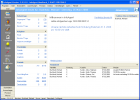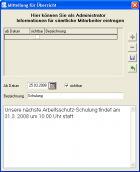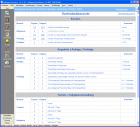Übersicht: Unterschied zwischen den Versionen
Jquast (Diskussion | Beiträge) K |
Jquast (Diskussion | Beiträge) (Erweiterung) |
||
| Zeile 18: | Zeile 18: | ||
Die Auswahl dazu wird über die benutzerdefinierte Konfiguration getroffen und ist für jeden Mitarbeiter zu wiederholen. Rufen Sie das Menü dafür folgendermaßen auf: | Die Auswahl dazu wird über die benutzerdefinierte Konfiguration getroffen und ist für jeden Mitarbeiter zu wiederholen. Rufen Sie das Menü dafür folgendermaßen auf: | ||
| − | Menü Einstellungen -> Konfiguration -> Benutzerkonfiguration - <Name> -> Ansichtsoptionen -> Beim Start anzeigen | + | ''Menü Einstellungen -> Konfiguration -> Benutzerkonfiguration - <Name> -> Ansichtsoptionen -> Beim Start anzeigen'' |
{{Notiz|Diese Auswahl kann nur ein Mitarbeiter mit Administratorrechten durchführen!}} | {{Notiz|Diese Auswahl kann nur ein Mitarbeiter mit Administratorrechten durchführen!}} | ||
| − | |||
=== Standardübersicht === | === Standardübersicht === | ||
| Zeile 27: | Zeile 26: | ||
[[Bild:Standarduebersicht.png|thumb|Standardübersicht in InfoAgent|140px]] | [[Bild:Standarduebersicht.png|thumb|Standardübersicht in InfoAgent|140px]] | ||
| − | Die Maske ist in mehrere Teile unterteilt, in der u. a. der Inhalt des Klemmbretts, eine Umschaltmöglichkeit zur Vertriebsübersicht (Link) und verschiedene Kategorien wie Geburtstage, Aufgaben, Unerledigte und Statistik dargestellt werden. Integriert ist außerdem eine Anzeige der / des aktuell eingeloggten | + | Die Maske ist in mehrere Teile unterteilt, in der u. a. der Inhalt des Klemmbretts, eine Umschaltmöglichkeit zur Vertriebsübersicht (Link) und verschiedene Kategorien wie Geburtstage, Aufgaben, Unerledigte und Statistik dargestellt werden. Integriert ist außerdem eine Anzeige der / des aktuell eingeloggten Benutzer/s. |
| − | Der Link Aktualisieren dient zum neu Einlesen der in den Kategorien enthaltenen Bereiche. Dabei erfolgt eine Abfrage auf den Datenbestand der aktuellen Datenbank. Das Ergebnis wird dann in dieser Übersicht dargestellt. | + | Der Link ''Aktualisieren'' dient zum neu Einlesen der in den Kategorien enthaltenen Bereiche. Dabei erfolgt eine Abfrage auf den Datenbestand der aktuellen Datenbank. Das Ergebnis wird dann in dieser Übersicht dargestellt. |
| Zeile 70: | Zeile 69: | ||
auswählen. | auswählen. | ||
| − | {{Tipp|Per Klick auf die Titelleiste kann der Inhalt des Klemmbretts aus- bzw. wieder eingeblendet werden.}} | + | {{Tipp|Per Klick auf die Titelleiste kann der Inhalt des Klemmbretts aus- bzw. wieder eingeblendet werden. Sind für einen Mitarbeiter keine Einträge vorhanden wird es ausgeblendet.}} |
| Zeile 77: | Zeile 76: | ||
Jede der Kategorien enthält mehrere Einträge und zusätzlich zwei Spalten mit Zahlen. Diese sind bis auf einige Ausnahmen als Link realisiert. Gleichzeitig stellen sie einen Filter dar: | Jede der Kategorien enthält mehrere Einträge und zusätzlich zwei Spalten mit Zahlen. Diese sind bis auf einige Ausnahmen als Link realisiert. Gleichzeitig stellen sie einen Filter dar: | ||
| − | * Meine | + | * Meine (Kunden des angemeldeten Mitarbeiters) |
| − | * Alle | + | * Alle (alle Kunden, z. T. abhängig durch Rechtevergabe und Arbeitsgruppe) |
| − | Dadurch wird dann | + | Dadurch wird dann der Anzeigeumfang bestimmt. |
| Zeile 89: | Zeile 88: | ||
* Nächste 7 Tage | * Nächste 7 Tage | ||
| − | Nach Betätigen einzelner Links kann man aus dem Menü wählen, in welcher Form eine Ausgabe erfolgen soll. Zur Auswahl stehen die Kundentabelle, die Kontakttabelle oder der Druck einer Geburtstagsliste. Bei ''Allen'' wird die Liste nach Betreuern geordnet erstellt und lässt sich dann drucken. | + | Nach Betätigen einzelner Links kann man aus dem Menü wählen, in welcher Form eine Ausgabe erfolgen soll. Zur Auswahl stehen die Kundentabelle, die Kontakttabelle oder der Druck einer Geburtstagsliste aus einer Vorschau heraus. Bei ''Allen'' wird die Liste nach Betreuern geordnet erstellt und lässt sich dann drucken. |
| − | + | Zu '''Aufgaben''' erhält man einen Überblick über deren Anzahl entsprechend den Einträgen. Diese werden beim Start der Standardübersicht oder über den Link Aktualisieren auf den neuesten Stand gebracht. | |
* Heute | * Heute | ||
| Zeile 98: | Zeile 97: | ||
* verpasste unerledigte | * verpasste unerledigte | ||
| − | Per Klick auf den entsprechenden Link verzweigt InfoAgent zur Aufgabenübersicht und zeigt die Aufgaben nach den Filterbedingungen in einer separaten Maske an. Diese lassen sich dann | + | Per Klick auf den entsprechenden Link verzweigt InfoAgent zur Aufgabenübersicht und zeigt die Aufgaben nach den Filterbedingungen in einer separaten Maske an. Diese lassen sich dann bearbeiten, verändern, speichern und ggf. als erledigt kennzeichnen. |
| − | + | In der Kategorie '''Unerledigte''' erhält man einen aktuellen Überblick über noch zu erledigende, wichtige Vorgänge (siehe Einträge). | |
| − | '''Unerledigte''' | + | |
* Störfälle | * Störfälle | ||
| Zeile 108: | Zeile 106: | ||
* Angebote | * Angebote | ||
| + | Nach einem Klick auf den jeweiligen Link wird von InfoAgent das zugehörige Fenster mit Störfällen, der Schadensliste und einer Vertragstabelle mit Angeboten generiert. Diese lassen sich dann bearbeiten, verändern und speichern. | ||
| − | '''Statistik''' | + | |
| + | Die Bereiche in der '''Statistik''' enthalten die folgenden Einträge: | ||
* Kontakte | * Kontakte | ||
| Zeile 118: | Zeile 118: | ||
| − | {{Tipp|Per Klick auf die Titelleiste einer Kategorie kann deren Inhalt aus- bzw. wieder eingeblendet werden. | + | Kontakte und CrossSellingRate sind hier nur für die Anzeige und zeigen die entsprechenden Werte an. Bei einem Klick auf einen Zahlenwert (Link) erfolgt durch InfoAgent die Generierung eines neuen Fensters. Darin enthalten ist eine Kundentabelle (Kundentyp beliebig), eine Vertragstabelle (meine bzw. alle Eigenverträge, Status beliebig) und eine Vertragstabelle (meine bzw. alle Fremdverträge, Status beliebig). |
| + | |||
| + | Ist der Mitarbeiter mit Administratorrechten angemeldet, dann erscheinen die Einträge Kunden, Eigen- und Fremdverträge ebenfalls als Link. Über diese können dann jeweils ein Kunden- oder die Vertragsfilter ein- bzw. wieder ausgeblendet werden. | ||
| + | |||
| + | Jeder Filter enthält zwei Menüs. Diese sind für die Auswahl der Filterbedingung und des Typs (Kunde) bzw. des Status (Verträge). Die Aktualisierung der Anzeige erfolgt automatisch, alternativ kann auch der Link ''Aktualisieren'' betätigt werden. | ||
| + | |||
| + | {{Notiz|Mitarbeiter ohne Administratorrechte können keine Filter setzen.}} | ||
| + | |||
| + | {{Tipp|Per Klick auf die Titelleiste einer Kategorie kann deren Inhalt aus- bzw. wieder eingeblendet werden, um den Anzeigeumfang nach Bedarf einzustellen. So lässt sich z. B. nur die momentan benötigte Kategorie anzeigen.}} | ||
=== Vertriebsübersicht === | === Vertriebsübersicht === | ||
Version vom 31. März 2008, 13:26 Uhr
| |
Dieser Artikel oder Abschnitt wird gerade bearbeitet. Um Bearbeitungskonflikte zu vermeiden, warten Sie bitte mit Änderungen, bis diese Markierung entfernt ist, oder wenden Sie sich an den Ersteller. |
Allgemein
Der Bereich Übersicht wurde in InfoAgent integriert, um Makler und deren Mitarbeiter optimal zu unterstützen. Leichte Bedienbarkeit, alle wichtigen Daten schnell im Blick und schnelle Ausführung von Aktionen – z. B. Erstellung von gefilterten Listen aus dem Kunden- oder Vertragsbereich sind nur einige der Vorteile.
Aufgerufen wird das Fenster über das Menü Start -> Übersicht oder per Klick auf das Icon Übersicht aus der Kategorie Start der Outlook-Leiste. Zur besseren Übersicht gibt es hierbei die Unterteilung zwischen der Standard- und Vertriebsübersicht.
Wahlweise lässt sich der InfoAgent-Start so konfigurieren, das einer der folgenden Bildschirme angezeigt wird:
- die Kundentabelle
- die Standardübersicht
- die Vertriebsübersicht
Die Auswahl dazu wird über die benutzerdefinierte Konfiguration getroffen und ist für jeden Mitarbeiter zu wiederholen. Rufen Sie das Menü dafür folgendermaßen auf:
Menü Einstellungen -> Konfiguration -> Benutzerkonfiguration - <Name> -> Ansichtsoptionen -> Beim Start anzeigen
Diese Auswahl kann nur ein Mitarbeiter mit Administratorrechten durchführen!
Standardübersicht
Die Maske ist in mehrere Teile unterteilt, in der u. a. der Inhalt des Klemmbretts, eine Umschaltmöglichkeit zur Vertriebsübersicht (Link) und verschiedene Kategorien wie Geburtstage, Aufgaben, Unerledigte und Statistik dargestellt werden. Integriert ist außerdem eine Anzeige der / des aktuell eingeloggten Benutzer/s.
Der Link Aktualisieren dient zum neu Einlesen der in den Kategorien enthaltenen Bereiche. Dabei erfolgt eine Abfrage auf den Datenbestand der aktuellen Datenbank. Das Ergebnis wird dann in dieser Übersicht dargestellt.
Vertriebsübersicht
Durch einen Klick auf diesen Link wird InfoAgent in die Vertriebsübersicht umgeschaltet. Dabei werden die Kategorien
- Kunden
- Angebote / Anträge / Verträge
- Termin- / Aufgabenverwaltung
mit den jeweils enthaltenen Bereichen aus der aktuellen Datenbank abgefragt und in Tabellenform angezeigt.
Mitteilung ändern
Um für alle Mitarbeiter wichtige Nachrichten und Informationen zur Kenntnis zu geben besteht für einen Administrator die Möglichkeit Mitteilung zu erfassen und zu speichern. Diese erscheint dann im mittleren Teil der Übersicht.
Zur Erstellung klicken Sie auf den Link Mitteilung ändern. In der erscheinenden Maske wird zunächst die Schaltfläche ![]() betätigt. Es öffnet sich eine leere Maske zur Dateneingabe.
betätigt. Es öffnet sich eine leere Maske zur Dateneingabe.
Bei Bezeichnung wird der Titel eingetragen. Das Feld Ab Datum bestimmt, ab wann die Mitteilung angezeigt werden soll. Dazu ist die Auswahlbox sichtbar zu aktivieren. Das Datum selbst kann manuell oder per Assistent eingegeben werden. Die Mitteilung wird dann in das integrierte Informationsfeld eingetragen.
Zur Speicherung der Eingaben wird die Mitteilung mit einem Klick auf das Disketten-Symbol gesichert. Es erfolgt eine sofortige Übernahme in die Standardübersicht ohne Neustart von InfoAgent. Das Fenster muss dann geschlossen werden.
Es lassen sich mehrere Nachrichten zu verschiedenen Anlässen speichern, die dann jeweils zum erforderlichen Datum sichtbar zu schalten sind (Auswahlbox).
Mitteilungen kann nur ein Administrator erstellen! Beachten Sie bitte dass zwei Nachrichten nicht das gleich Datum besitzen und den Status sichtbar haben dürfen!
Klemmbrett
Dessen Inhalt ist so integriert, das sich neben den angezeigten Datensätzen die zugehörigen Objekte per Doppelklick öffnen lassen. Alternativ kann man über das Kontextmenü vom Eintrag
- Objekt aufgerufen
- Klemmbretteintrag öffnen
- löschen
auswählen.
Per Klick auf die Titelleiste kann der Inhalt des Klemmbretts aus- bzw. wieder eingeblendet werden. Sind für einen Mitarbeiter keine Einträge vorhanden wird es ausgeblendet.
Kategorien
Jede der Kategorien enthält mehrere Einträge und zusätzlich zwei Spalten mit Zahlen. Diese sind bis auf einige Ausnahmen als Link realisiert. Gleichzeitig stellen sie einen Filter dar:
- Meine (Kunden des angemeldeten Mitarbeiters)
- Alle (alle Kunden, z. T. abhängig durch Rechtevergabe und Arbeitsgruppe)
Dadurch wird dann der Anzeigeumfang bestimmt.
Geburtstage ist folgendermaßen unterteilt:
- Vergangene 7 Tage
- Heute
- Nächste 7 Tage
Nach Betätigen einzelner Links kann man aus dem Menü wählen, in welcher Form eine Ausgabe erfolgen soll. Zur Auswahl stehen die Kundentabelle, die Kontakttabelle oder der Druck einer Geburtstagsliste aus einer Vorschau heraus. Bei Allen wird die Liste nach Betreuern geordnet erstellt und lässt sich dann drucken.
Zu Aufgaben erhält man einen Überblick über deren Anzahl entsprechend den Einträgen. Diese werden beim Start der Standardübersicht oder über den Link Aktualisieren auf den neuesten Stand gebracht.
- Heute
- Nächste 7 Tage
- verpasste unerledigte
Per Klick auf den entsprechenden Link verzweigt InfoAgent zur Aufgabenübersicht und zeigt die Aufgaben nach den Filterbedingungen in einer separaten Maske an. Diese lassen sich dann bearbeiten, verändern, speichern und ggf. als erledigt kennzeichnen.
In der Kategorie Unerledigte erhält man einen aktuellen Überblick über noch zu erledigende, wichtige Vorgänge (siehe Einträge).
- Störfälle
- Schäden
- Angebote
Nach einem Klick auf den jeweiligen Link wird von InfoAgent das zugehörige Fenster mit Störfällen, der Schadensliste und einer Vertragstabelle mit Angeboten generiert. Diese lassen sich dann bearbeiten, verändern und speichern.
Die Bereiche in der Statistik enthalten die folgenden Einträge:
- Kontakte
- CrossSellingRate
- Kunden
- Eigenverträge
- Fremdverträge
Kontakte und CrossSellingRate sind hier nur für die Anzeige und zeigen die entsprechenden Werte an. Bei einem Klick auf einen Zahlenwert (Link) erfolgt durch InfoAgent die Generierung eines neuen Fensters. Darin enthalten ist eine Kundentabelle (Kundentyp beliebig), eine Vertragstabelle (meine bzw. alle Eigenverträge, Status beliebig) und eine Vertragstabelle (meine bzw. alle Fremdverträge, Status beliebig).
Ist der Mitarbeiter mit Administratorrechten angemeldet, dann erscheinen die Einträge Kunden, Eigen- und Fremdverträge ebenfalls als Link. Über diese können dann jeweils ein Kunden- oder die Vertragsfilter ein- bzw. wieder ausgeblendet werden.
Jeder Filter enthält zwei Menüs. Diese sind für die Auswahl der Filterbedingung und des Typs (Kunde) bzw. des Status (Verträge). Die Aktualisierung der Anzeige erfolgt automatisch, alternativ kann auch der Link Aktualisieren betätigt werden.
Mitarbeiter ohne Administratorrechte können keine Filter setzen.
Per Klick auf die Titelleiste einer Kategorie kann deren Inhalt aus- bzw. wieder eingeblendet werden, um den Anzeigeumfang nach Bedarf einzustellen. So lässt sich z. B. nur die momentan benötigte Kategorie anzeigen.
Vertriebsübersicht
Standardübersicht
Durch einen Klick auf den Link Standardübersicht schaltet InfoAgent in diese um.